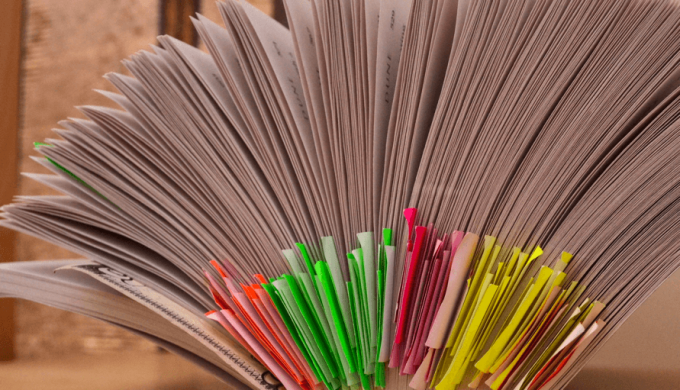
iPhoneのSafari上には、「お気に入り」と「ブックマーク」という2つのサイトをメモ(登録)する方法があります。この2つを効率よく使い分ける方法についてまとめました。
「ブックマーク」と「お気に入り」の違い・使い分け方
iPhoneの標準ブラウザーであるSafariのブックマークをタップしてみると… 1番上の項目に☆マーク付きで「お気に入り」とフォルダがあり、その下に「履歴」と実際にブックマークした項目が並んでいます。
ブックマークの中で、さらに「お気に入り」という項目があるのには、ちゃんとした意味があります。
通常ブックマークした項目は、「ブックマーク」のリスト内でしか表示される事はありませんが、お気に入りに登録した項目はブックマーク項目以外でも表示されるのです。
- ブックマークの「お気に入り」内から選べる。
- 検索アドレスをタップした時に、すぐ真下に「お気に入り」が表示される。
- 「+」マークをタップして、新規タブを表示する時にもすぐ真下に「お気に入り」が表示される。
このように、Safariを使って実際に検索するシーンの様々な場面の見やすい位置に表示されます。「お気に入り」の名のとおり、よく使う項目に素早くアクセスできるのがメリットであり、普通のブックマークとの違いです。
それぞれの登録方法
通常のブックマークと「お気に入り」に登録する方法をまとめます。
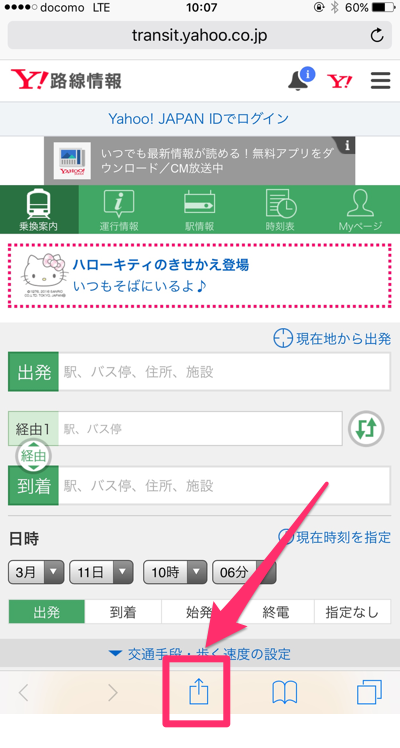
ブックマークやお気に入りに登録したいページを開いた状態で、上記画像の赤枠部分のアイコンをタップ。拡張機能を表示させます。
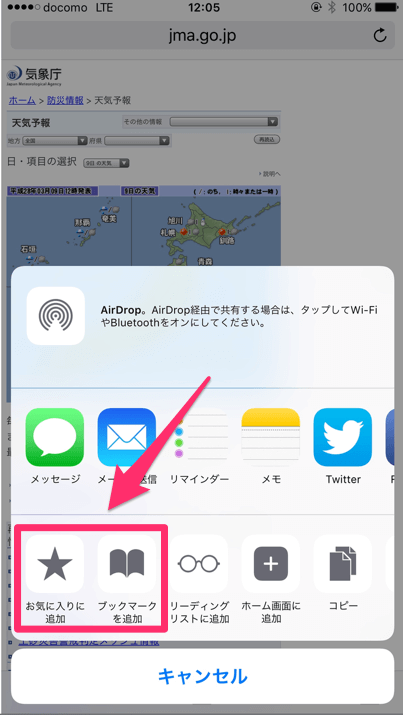
画面を表示したら、赤枠部分を参考にどちらにするか選択します。「お気に入りに追加」「ブックマークを追加」のそれぞれを選ぶ事で、それぞれの項目に登録する事が可能です。
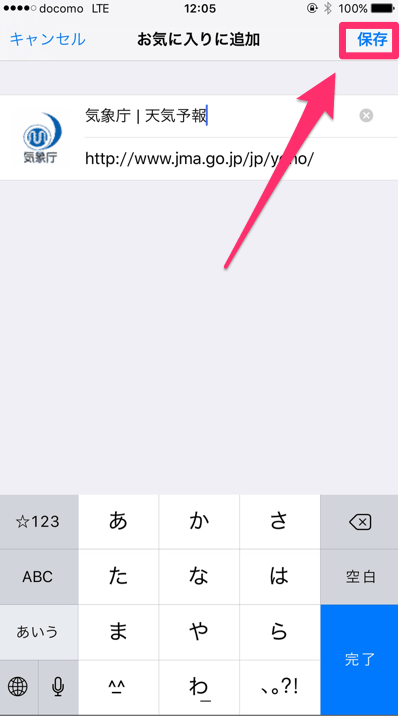
登録するサイトの確認画面が表示されるので、問題なければ右上の保存をタップし完了です。

例えば、検索窓をタップした場合。上のように「お気に入り」に登録した項目がすぐ真下に表示されているのが分かります。












